Excel表格文档给数据添加货币符号的方法
时间:2024-05-28 09:17:00作者:极光下载站人气:275
很多小伙伴在使用excel程序对表格文档进行编辑的过程中经常会需要给数据添加货币符号,有的小伙伴不知道该在哪里添加或是找到自己需要的货币符号,其实我们只需要选中数据所在单元格,然后右键单击打开设置单元格格式选项,接着在弹框中我们点击打开货币选项,最后在货币页面中打开货币符号选项,选择一个自己需要的货币符号,再点击“确定”选项即可。有的小伙伴可能不清楚具体的操作方法,接下来小编就来和大家分享一下Excel表格文档给数据添加货币符号的方法。
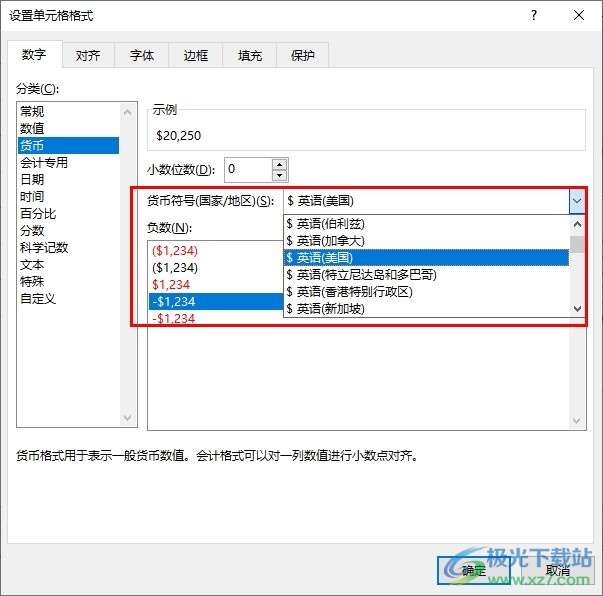
方法步骤
1、第一步,我们右键单击表格文档,然后在菜单列表中点击“打开方式”选项,再点击选择“Excel”选项
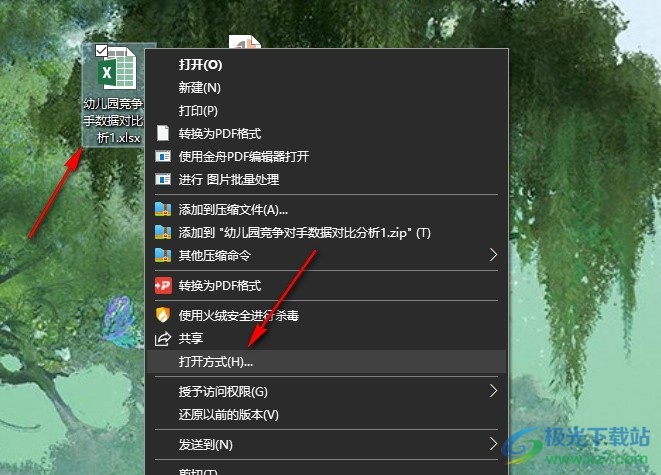
2、第二步,打开Excel程序之后,我们再在Excel页面中选中数据所在单元格,接着右键单击打开“设置单元格格式”选项
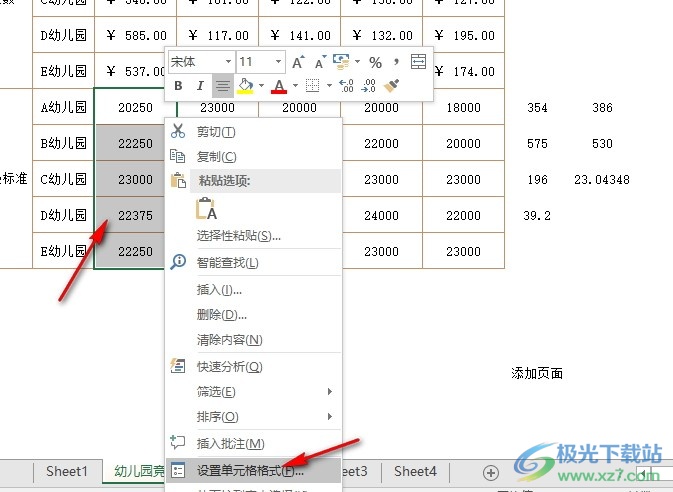
3、第三步,进入设置单元格格式页面之后,我们在数字页面中找到“货币”选项,点击打开该选项
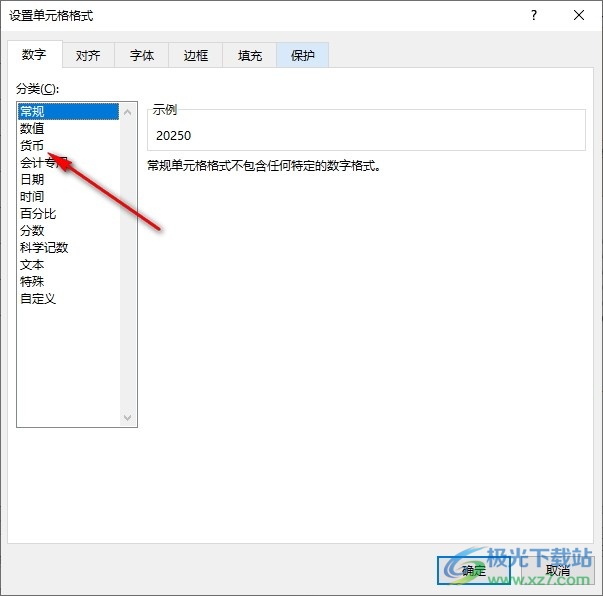
4、第四步,进入货币页面之后,我们再在该页面中设置好默认小数点,接着打开货币符号选项,在下拉列表中选择一个自己需要的货币符号,最后点击“确定”选项即可
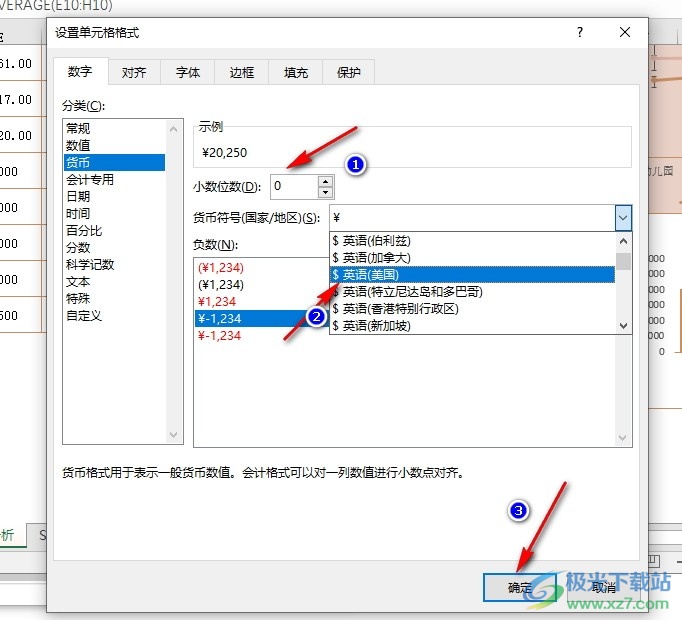
5、第五步,点击确定选项保存设置之后,我们在表格文档页面中就能看到所选数据都添加上货币符号了
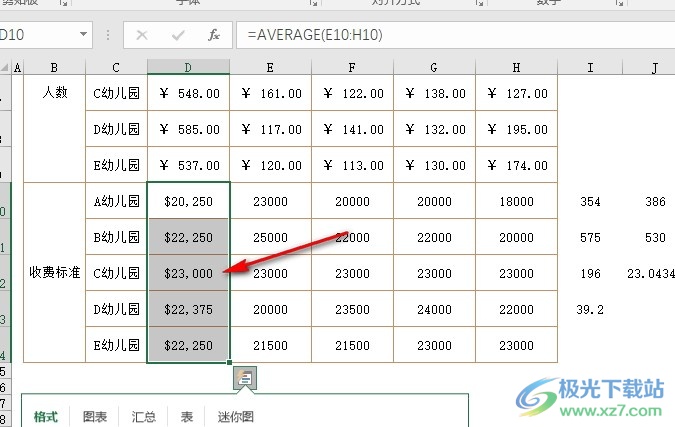
以上就是小编整理总结出的关于Excel表格文档给数据添加货币符号的方法,我们在Excel中选中数据,然后右键单击打开设置单元格格式选项,接着在弹框中我们打开货币选项,再选择好货币符号样式,最后点击确定选项即可,感兴趣的小伙伴快去试试吧。

大小:60.68 MB版本:1.1.2.0环境:WinAll, WinXP, Win7
- 进入下载
相关推荐
相关下载
热门阅览
- 1百度网盘分享密码暴力破解方法,怎么破解百度网盘加密链接
- 2keyshot6破解安装步骤-keyshot6破解安装教程
- 3apktool手机版使用教程-apktool使用方法
- 4mac版steam怎么设置中文 steam mac版设置中文教程
- 5抖音推荐怎么设置页面?抖音推荐界面重新设置教程
- 6电脑怎么开启VT 如何开启VT的详细教程!
- 7掌上英雄联盟怎么注销账号?掌上英雄联盟怎么退出登录
- 8rar文件怎么打开?如何打开rar格式文件
- 9掌上wegame怎么查别人战绩?掌上wegame怎么看别人英雄联盟战绩
- 10qq邮箱格式怎么写?qq邮箱格式是什么样的以及注册英文邮箱的方法
- 11怎么安装会声会影x7?会声会影x7安装教程
- 12Word文档中轻松实现两行对齐?word文档两行文字怎么对齐?
网友评论